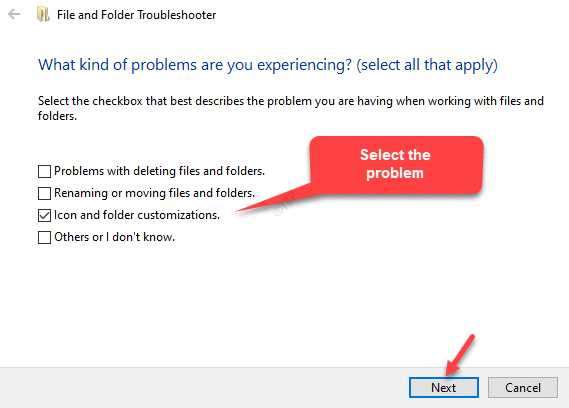
Ошибка 0x800704C8 при копировании файлов в Windows 10 может быть достаточно разочаровывающей и препятствовать ваши попытки передать важные данные или создать резервную копию. Тем не менее, не беспокойтесь! Существует несколько способов решить эту проблему, и мы здесь, чтобы помочь вам.
Возможная причина ошибки 0x800704C8 — наличие поврежденных или неправильно настроенных системных файлов. Важно убедиться, что ваша операционная система работает должным образом и не содержит ошибок. Для этого вы можете воспользоваться встроенной утилитой Windows — «Проверка системных файлов». Эта утилита поможет вам обнаружить любые поврежденные файлы и восстановить их в исходное состояние.
Если проверка системных файлов не далего результата, вы можете попробовать отключить антивирусное программное обеспечение. Иногда антивирусные программы могут быть причиной ошибки 0x800704C8 при копировании файлов в Windows 10. Попробуйте временно отключить антивирусное программное обеспечение и повторите попытку копирования файлов. Если ошибка больше не возникает, значит, проблема действительно была связана с антивирусным ПО. В этом случае вам следует обратиться к разработчику антивирусной программы для получения дальнейшей поддержки и решения проблемы.
Если все остальное не помогло, возможно, есть более глубокая проблема с вашей операционной системой Windows 10. В этом случае вы можете попробовать выполнить «Чистую загрузку» системы. Чистая загрузка позволяет запустить операционную систему только с необходимыми службами и драйверами, минимизируя вероятность влияния других программ на процесс копирования файлов. Если ошибка 0x800704C8 больше не возникает во время чистой загрузки, вероятнее всего, проблема вызвана одним из установленных вами приложений или служб.
Как решить ошибку 0x800704C8
Перезагрузите компьютер. Прежде чем предпринимать какие-либо другие действия, попробуйте просто перезагрузить компьютер. Иногда перезагрузка может помочь исправить временные ошибки, включая ошибку 0x800704C8.
Проверьте доступность файлового пути. Убедитесь, что путь к файлу, который вы пытаетесь скопировать, доступен. Убедитесь, что диск или сетевое устройство, на котором находится файл, подключено и доступно. Также убедитесь, что у вас есть достаточные права доступа для копирования файла.
Проверьте наличие ошибок на диске. Иногда ошибки копирования файлов могут быть связаны с повреждением файловой системы или проблемами на жестком диске. Выполните проверку диска на наличие ошибок, используя встроенную утилиту Windows CHKDSK. Откройте командную строку от имени администратора и выполните команду «chkdsk /f». При необходимости система попросит перезагрузить компьютер для проведения проверки.
Отключите антивирусное программное обеспечение. Некоторые антивирусные программы могут блокировать операцию копирования файлов и вызывать ошибку 0x800704C8. Попробуйте временно отключить антивирусное программное обеспечение и повторить операцию копирования файлов. Если это решит проблему, вы можете настроить антивирусное ПО для разрешения операций копирования файлов или выбрать другую антивирусную программу.
Обновите драйвера. Устаревшие или неправильно установленные драйвера устройств могут вызывать ошибки при копировании файлов. Проверьте наличие обновлений для драйверов вашего устройства и установите их, если они доступны. Можно воспользоваться встроенным инструментом Windows, таким как Диспетчер устройств, для выполнения этой задачи.
Получите помощь от опытных пользователей. Если все вышеперечисленные методы не помогли решить проблему, вы можете обратиться за помощью к опытным пользователям или специалистам в поддержке Windows. На форумах и сообществах есть множество информации и людей, готовых помочь вам понять и решить проблему.
Ошибки Windows могут быть раздражающими, но с помощью правильных подходов и методов их можно решить. Дайте каждому из этих методов попробовать и найдите наиболее подходящий для вашей ситуации. В конечном счете, исправляя ошибку 0x800704C8, вы сможете продолжить копирование файлов и сохранить бесценную информацию или просто завершить задачу.
Почему возникает ошибка 0x800704C8

Основной причиной ошибки 0x800704C8 является конфликт между файлами, которые вы пытаетесь скопировать, и системными ресурсами или другими процессами, которые используют эти файлы. Например, возможно, другая программа или процесс уже использует эти файлы, что препятствует выполнению операции копирования.
Также ошибка 0x800704C8 может возникать из-за неправильных разрешений на файлы или папки, которые вы пытаетесь скопировать. Если у вас нет необходимых разрешений или доступа к файлам, операционная система может выдавать ошибку и препятствовать копированию.
Кроме того, некорректные или поврежденные файлы в системе также могут быть причиной ошибки 0x800704C8. Если эти файлы содержат ошибки или повреждения, операционная система может отказаться копировать их, чтобы избежать дальнейшей коррупции данных.
И, наконец, ошибка 0x800704C8 может быть вызвана неправильной работой системного реестра или драйверов. Если в системе есть проблемы с реестром или драйверами, операционная система может испытывать трудности при копировании файлов и выдавать ошибку.
В целом, ошибка 0x800704C8 может возникать по разным причинам, но наиболее распространенными из них являются конфликт файлов, недостаточные разрешения, поврежденные файлы и проблемы с реестром или драйверами. Если вы столкнулись с этой ошибкой, вам следует проверить все эти аспекты и принять соответствующие меры для их исправления.
Проблемы с антивирусом

При копировании файлов в Windows 10 может возникать ошибка 0x800704C8, которая может быть связана с проблемами антивирусного программного обеспечения. Антивирусные программы могут блокировать операции копирования файлов, так как считают их потенциально опасными.
Одним из способов решения данной проблемы является временное отключение антивирусной программы перед копированием файлов. Для этого следует найти иконку антивирусного ПО в системном трее, щелкнуть по ней правой кнопкой мыши и выбрать соответствующую опцию в контекстном меню.
Если отключение антивирусной программы не решает проблему 0x800704C8 при копировании файлов, можно попробовать обновить её до последней версии или переустановить. Нередко разработчики антивирусного ПО выпускают обновления, которые исправляют известные ошибки.
Также возможно, что настройки антивирусной программы могут блокировать определенные типы файлов. В этом случае следует открыть настройки программы и проверить, есть ли там ограничения или блокировки для копирования определенных файлов.
Если все вышеперечисленные методы не помогают решить проблему, можно попробовать временно отключить антивирусный сканер в реальном времени или использовать альтернативное антивирусное ПО. Однако не рекомендуется полностью отказываться от защиты компьютера, поэтому перед использованием альтернативного ПО следует убедиться в его надежности и поддержке.
Недостаточно прав доступа
Ошибка 0x800704C8 при копировании файлов в Windows 10 может возникнуть, если у пользователя, выполняющего операцию копирования, недостаточно прав доступа на целевой файл или папку.
Чтобы исправить эту ошибку, следует проверить права доступа на файл или папку, куда вы пытаетесь скопировать файлы.
Следуйте этим шагам, чтобы проверить и изменить права доступа:
- Щелкните правой кнопкой мыши на целевой файл или папку, затем выберите «Свойства».
- Перейдите на вкладку «Безопасность».
- Проверьте, есть ли у текущего пользователя, выполняющего операцию копирования, достаточные права доступа для чтения, записи и выполнения.
- Если права доступа недостаточны, нажмите на кнопку «Изменить» и установите соответствующие права доступа.
- Если вы не знаете, какие права доступа должны быть установлены, свяжитесь с администратором системы или владельцем файловой системы.
После изменения прав доступа попробуйте скопировать файлы снова. Ошибка 0x800704C8 больше не должна появляться при копировании файлов в Windows 10.
Примечание: Имейте в виду, что изменение прав доступа может быть нежелательным и повлечь за собой нарушение безопасности системы. Поэтому будьте осторожны при изменении настроек доступа к файлам и папкам.
Поврежденные или неправильно настроенные файловые системы
Одной из возможных причин ошибки 0x800704C8 при копировании файлов в Windows 10 может быть повреждение или неправильная настройка файловой системы. Файловая система отвечает за организацию и управление файлами на жестком диске или других устройствах хранения данных.
Если файловая система повреждена, это может привести к некорректной работе операционной системы и возникновению различных ошибок при копировании файлов.
Следующий шаг — проверить целостность файловой системы при помощи инструментов Windows. Для этого нужно выполнить следующие действия:
| Шаг | Описание |
|---|---|
| 1 | Откройте командную строку, выполнив поиск «cmd» в меню «Пуск» и выбрав «Командная строка». |
| 2 | Введите команду «chkdsk /f» и нажмите клавишу Enter. Эта команда запускает инструмент проверки диска и автоматическое исправление ошибок. |
| 3 | Подтвердите, что инструмент проверки диска запустится при следующем перезагрузке компьютера, введя букву «Y» и нажав Enter. |
| 4 | Перезагрузите компьютер и дождитесь окончания процесса проверки диска. |
После окончания проверки диска Windows должна автоматически исправить обнаруженные ошибки в файловой системе. Попробуйте скопировать файлы еще раз и проверьте, появляется ли ошибка 0x800704C8.
Если проблема не решена после выполнения проверки диска, может потребоваться более продвинутый метод, такой как использование инструментов для восстановления файловой системы или переустановка операционной системы. В этом случае рекомендуется обратиться к специалисту или к сообществу поддержки Windows для получения дальнейшей помощи.
Как исправить ошибку 0x800704C8
Ошибка 0x800704C8 может возникнуть при копировании файлов в операционной системе Windows 10. Эта ошибка обычно связана с проблемами в системных файлах или некорректным конфигурированием системы.
Если вы столкнулись с ошибкой 0x800704C8, приведенные ниже методы могут помочь вам ее исправить:
-
Проверьте целостность системных файлов
Запустите командную строку от имени администратора и выполните команду
sfc /scannow. Эта команда проверит целостность системных файлов и попробует восстановить их, если будут найдены повреждения. -
Отключите антивирусное программное обеспечение
Временно отключите ваше антивирусное программное обеспечение и повторите попытку копирования файлов. Некоторые антивирусные программы могут блокировать операции копирования и вызывать ошибку 0x800704C8.
-
Используйте инструмент проверки диска
Запустите инструмент проверки диска, чтобы исправить ошибки на вашем диске. Для этого откройте проводник, щелкните правой кнопкой мыши на флажке системного диска, выберите «Свойства», затем перейдите на вкладку «Инструменты» и нажмите кнопку «Проверить».
-
Обновите драйвера
Проверьте доступность последних версий драйверов для вашего оборудования. Обновление драйверов может помочь устранить проблемы, вызывающие ошибку 0x800704C8.
После применения этих методов вам следует перезагрузить компьютер и повторить попытку копирования файлов. Если ошибка 0x800704C8 все еще возникает, возможно, вам потребуется обратиться к специалисту по компьютерному обслуживанию для получения дополнительной помощи.
Отключите временно антивирусное ПО
При возникновении ошибки 0x800704C8 при копировании файлов в Windows 10, одним из возможных решений может быть временное отключение антивирусного программного обеспечения. В некоторых случаях антивирусные программы могут блокировать копирование файлов, что может вызывать данную ошибку.
Чтобы отключить антивирусное ПО, вам необходимо открыть программу антивируса, найти соответствующие настройки и временно выключить его защиту. Процедура отключения может отличаться в зависимости от используемой антивирусной программы, поэтому рекомендуется обратиться к документации производителя или провести поиск в Интернете, чтобы получить подробные инструкции.
После отключения антивирусного ПО попробуйте скопировать файлы еще раз. Возможно, данная ошибка больше не будет возникать. Однако не забывайте о безопасности компьютера и после завершения копирования включите антивирусное ПО обратно.
Примечание:
Отключение антивирусного ПО является временной мерой и рекомендуется выполнить данное действие только в тех случаях, когда вы уверены в надежности источника копируемых файлов. Включение ненадежного ПО или файлов, содержащих вирусы, без антивирусной защиты может привести к серьезным последствиям для вашей системы.
Проверьте права доступа к файлу или папке
Одной из причин возникновения ошибки 0x800704C8 при копировании файлов в Windows 10 может быть неправильно установленные права доступа к целевому файлу или папке. Если у вас нет прав на копирование или доступ к этим объектам, возникает ошибка 0x800704C8.
Для проверки и изменения прав доступа к файлу или папке выполните следующие шаги:
- Щелкните правой кнопкой мыши на целевом файле или папке и выберите «Свойства».
- Перейдите на вкладку «Безопасность».
- В списке «Группы или пользователи» найдите свое имя пользователя.
- Убедитесь, что у вас есть необходимые разрешения для копирования или доступа. Если доступа нет, нажмите на кнопку «Изменить».
- В открывшемся окне «Разрешения» установите флажки для требуемых разрешений (чтение, запись) и нажмите «Применить».
- После применения изменений закройте все окна свойств и попробуйте скопировать файлы еще раз.
Если у вас все еще возникает ошибка 0x800704C8, попробуйте выполнить эти действия с административными правами или обратитесь к администратору системы для получения помощи.

